Cisco NCS 5000 シリーズ ルータのシステム セットアップおよびソフトウェア インストール ガイド、IOS XR リリース 6.0.x
偏向のない言語
この製品のマニュアルセットは、偏向のない言語を使用するように配慮されています。このマニュアルセットでの偏向のない言語とは、年齢、障害、性別、人種的アイデンティティ、民族的アイデンティティ、性的指向、社会経済的地位、およびインターセクショナリティに基づく差別を意味しない言語として定義されています。製品ソフトウェアのユーザーインターフェイスにハードコードされている言語、RFP のドキュメントに基づいて使用されている言語、または参照されているサードパーティ製品で使用されている言語によりドキュメントに例外が存在する場合があります。シスコのインクルーシブランゲージに対する取り組みの詳細は、こちらをご覧ください。
翻訳について
このドキュメントは、米国シスコ発行ドキュメントの参考和訳です。リンク情報につきましては、日本語版掲載時点で、英語版にアップデートがあり、リンク先のページが移動/変更されている場合がありますことをご了承ください。あくまでも参考和訳となりますので、正式な内容については米国サイトのドキュメントを参照ください。
- Updated:
- 2017年6月27日
章のタイトル: システム アップグレードの実行および機能パッケージのインストール
システム アップグレードおよびパッケージ インストール プロセスを実行するには、ルータで install コマンドを使用します。これらのプロセスでは、iso イメージ(.iso)、機能パッケージ(.rpm)、およびソフトウェア メンテナンス アップグレード ファイル(.smu)をルータ上で追加およびアクティブ化します。ネットワーク サーバからこれらのファイルにアクセスし、ルータ上でアクティブ化します。インストールしたパッケージまたは SMU が原因でルータに問題が発生した場合は、アンインストールすることができます。
この章で説明する内容は次のとおりです。
システムのアップグレード
システムのアップグレードとは、ルータに新しいバージョンの Cisco IOS XR オペレーティング システムをインストールするプロセスです。ルータには Cisco IOS XR イメージがプリインストールされています。ただし、ルータ機能を最新の状態に保つために新しいバージョンをインストールすることができます。システム アップグレードの操作は XR LXC から実行しますが、システム アップグレード時に、XR LXC とシステム管理 LXC の両方で動作しているオペレーティング システムがアップグレードされます。
システム アップグレードは、基本パッケージ(Cisco IOS XR ユニキャスト ルーティング コア バンドル)のインストールによって行います。このバンドルのファイル名は ncs5k-mini-x.iso です。この ISO イメージは、install コマンドを使用してインストールします。インストール プロセスの詳細については、インストール プロセスのワークフローを参照してください。
システムのアップグレードおよび RPM の詳細については、『Cisco IOS XR Flexible Packaging Configuration Guide』を参照してください。
機能のアップグレード
機能のアップグレードとは、ルータに新機能とソフトウェア パッチを導入するプロセスです。機能アップグレードは、パッケージ ファイル(単にパッケージと呼ばれます)のインストールによって行います。ソフトウェア パッチのインストールはソフトウェア メンテナンス アップグレード(SMU)ファイルのインストールによって行います。
ルータにパッケージをインストールすると、そのパッケージに含まれる特定の機能がインストールされます。Cisco IOS XR ソフトウェアはさまざまなソフトウェア パッケージに分割されているため、ルータで実行する機能を選択することができます。各パッケージには、ルーティングやセキュリティなど、特定のルータ機能のセットを実行するコンポーネントが含まれています。
たとえばルーティング パッケージのコンポーネントは、BGP や EIGRP など、個別の RPM に分かれています。BGP は必須 RPM であり、基本ソフトウェア バージョンに含まれているので削除できません。EIGRP などの任意の RPM は、必要に応じて追加および削除できます。
| パッケージ |
要件 |
例 |
|---|---|---|
| BGP |
必須 |
ncs5k-bgp-1.0.0.0-r60014I.x86_64.rpm |
| NCS5K RM |
必須 |
ncs5k-rm-1.0.0.0-r60014I.x86_64.rpm |
| NCS 5K Forwarding |
必須 |
ncs5k-fwding-1.0.0.0-r60014I.x86_64.rpm |
| ios-xr CE |
必須 |
ncs5k-iosxr-ce-1.0.0.0-r60014I.x86_64.rpm |
| iosxr-fwding |
必須 |
ncs5k-iosxr-fwding-1.0.0.0-r60014I.x86_64.rpm |
| iosxr-infra |
必須 |
ncs5k-iosxr-infra-1.0.0.0-r60014I.x86_64.rpm |
| iosxr-infra-test |
任意 |
ncs5k-infra-test-1.0.0.0-r60014I.x86_64.rpm |
| iosxr-mgbl |
任意 |
ncs5k-iosxr-mgbl-1.0.0.0-r60014I.x86_64.rpm |
| iosxr-mpls |
任意 |
ncs5k-iosxr-mpls-1.0.0.0-r60014I.x86_64.rpm |
| iosxr-os |
必須 |
ncs5k-iosxr-os-1.0.0.0-r60014I.x86_64.rpm |
| iosxr-routing |
必須 |
ncs5k-iosxr-routing-1.0.0.0-r60014I.x86_64.rpm |
| iosxr-security |
任意 |
ncs5k-k9sec-1.0.0.0-r60014I.x86_64.rpm |
| os-support |
必須 |
ncs5k-os-support-1.0.0.0-r60014I.x86_64.rpm |
| ベース |
必須 |
ncs5k-base-1.0.0.0-r60014I.x86_64.rpm |
| mcast |
任意 |
ncs5k-mcast-1.0.0.0-r60014I.x86_64.rpm |
パッケージおよび SMU のインストールは、install コマンドを使用して実行します。インストール プロセスの詳細については、パッケージのインストールを参照してください。
XR LXC とシステム管理 LXC 用の個別のパッケージおよび SMU があります。それぞれをそのファイル名で識別できます。XR LXC パッケージまたは SMU は XR LXC からアクティブ化し、システム管理 LXC パッケージまたは SMU はシステム管理 LXC からアクティブ化します。
システムのアップグレードおよび RPM の詳細については、『Cisco IOS XR Flexible Packaging Configuration Guide』を参照してください。
インストール プロセスのワークフロー
インストールおよびアンインストール プロセスのワークフローについては、次のフローチャートを参照してください。
パッケージのインストールについては、パッケージのインストールを参照してください。パッケージのアンインストールについては、パッケージのアンインストールを参照してください。
パッケージのインストール
 (注) |
システム管理パッケージおよび XR パッケージは、システム管理 EXEC モードと XR EXEC モードで install コマンドを使用して実行できます。すべての install コマンドは両方のモードで使用できます。 |
パッケージをインストールするためのワークフローを次のフローチャートに示します。
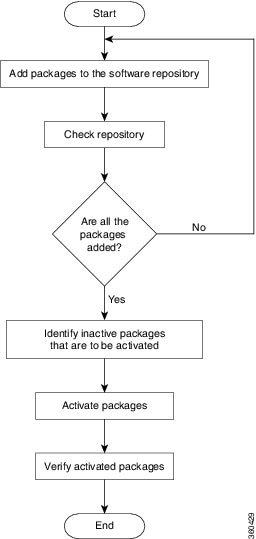
-
管理ポートを設定して接続します。インストール可能なファイルには管理ポートからアクセスできます。管理ポートの設定の詳細については、次を参照してください。 管理ポートへの接続
-
インストールするパッケージを、ルータのハードディスク、またはルータがアクセスできるネットワーク サーバにコピーします。
1. 次のいずれかを実行します。
2. show install request
3. show install repository
4. show install inactive
5. 次のいずれかを実行します。
6. show install active
7. install commit
手順の詳細
パッケージのインストール:関連コマンド
| 関連コマンド | 目的 |
|---|---|
| show install log |
インストール プロセスのログ情報を表示します。これはインストールが失敗した場合のトラブルシューティングに使用できます。 |
| show install package |
リポジトリに追加されたパッケージの詳細を表示します。このコマンドは、パッケージの個々のコンポーネントを識別する際に使用します。 |
| install prepare |
アクティベーションの準備として、非アクティブなパッケージに対してアクティベーション前のチェックを実行します。 |
| show install prepare |
準備が完了してアクティベーション可能になったパッケージのリストを表示します。 |
- システム アップグレードを実行した後は、システム管理 EXEC モードで upgrade hw-module location all fpd all コマンドを使用して FPD をアップグレードします。FPD アップグレード プロセスの進行状況は、システム管理 EXEC モードで show hw-module fpd コマンドを使用してモニタできます。FPD アップグレードが完了したら、ルータをリロードします。
- install verify packages コマンドを使用してインストールを確認します。
-
インストールによってルータに問題が発生した場合は、該当するパッケージまたは SMU をアンインストールしてください。 パッケージのアンインストールを参照してください。 
(注)
ISO イメージはアンインストールできません。ただし、旧バージョンの ISO をインストールすることでシステム ダウングレードを実行することができます。
準備済みパッケージのインストール
システム アップグレードまたは機能アップグレードは、ISO イメージ ファイル、パッケージ、および SMU をアクティブ化することで実行します。アクティベーション前にこれらのインストール可能なファイルを準備することができます。準備フェーズでは、アクティベーション前のチェックが行われ、インストール可能なファイルのコンポーネントがルータ設定にロードされます。準備プロセスはバックグラウンドで実行されるため、その間もルータをフルに利用できます。準備フェーズが完了したら、すべての準備済みファイルを即座にアクティブ化できます。アクティベーション前の準備には、次の利点があります。
- インストール可能なファイルが破損していると、準備プロセスは失敗します。これによって問題が早期に警告されます。破損したファイルが直接アクティブ化されると、ルータの誤動作を招く可能性があります。
- システム アップグレード用の ISO イメージを直接アクティブ化するには時間がかかり、その間にルータを使用できなくなります。ただし、アクティベーション前にイメージを準備すると、準備プロセスが非同期で実行されるだけでなく、準備済みのイメージを後でアクティブ化するときに、アクティベーション プロセスにかかる時間も著しく短縮されます。その結果、ルータのダウンタイムが大幅に削減されます。
 (注) |
システム管理パッケージまたは XR パッケージのどちらをインストールするかによって、それぞれシステム管理 EXEC モードまたは XR EXEC モードで install コマンドを実行します。すべての install コマンドは両方のモードで使用できます。システム管理のインストール動作は XR モードで実行できます。 |
1. 必要な ISO イメージおよびパッケージをリポジトリに追加します。
2. show install repository
3. 次のいずれかを実行します。
4. show install prepare
5. install activate
6. show install active
7. install commit
手順の詳細
| ステップ 1 | 必要な ISO イメージおよびパッケージをリポジトリに追加します。 詳細については、パッケージのインストールを参照してください。 | ||
| ステップ 2 |
show install repository 例: RP/0/RP0/CPU0:router#show install repository
必要なインストール可能ファイルがリポジトリ内にあることを確認するには、この手順を実行します。パッケージは「install add」動作の完了後にのみ表示されます。 |
||
| ステップ 3 |
次のいずれかを実行します。
例: RP/0/RP0/CPU0:router#install prepare ncs5k-mcast-1.0.0.0-r60014I.x86_64.rpm または
RP/0/RP0/CPU0:router#install prepare id 8
準備プロセスが開始されます。この動作は非同期モードで実行されます。install prepare コマンドはバックグラウンドで実行され、EXEC プロンプトは最短で返されます。 動作 ID を使用すると、指定した動作に追加されたすべてのパッケージの準備がまとめて行われます。たとえば 5 つのパッケージが動作 8 に追加されている場合、install prepare id 8 を実行すると、5 つのパッケージの準備がすべてまとめて行われます。パッケージを個別に準備する必要はありません。 |
||
| ステップ 4 |
show install prepare 例: RP/0/RP0/CPU0:router#show install prepare 準備済みのパッケージを表示します。この結果で、必要なすべてのパッケージが準備されていることを確認します。 |
||
| ステップ 5 |
install activate 例: RP/0/RP0/CPU0:router#install activate 準備の完了したすべてのパッケージをまとめてアクティブ化し、ルータでパッケージ設定をアクティブにします。
SMU によっては、アクティベーション時にルータの手動リロードが必要な場合があります。このような SMU をアクティブ化すると、リロードを実行するための警告メッセージが表示されます。SMU のコンポーネントは、リロードの完了後にのみアクティブ化されます。install activate コマンドの完了後すぐにルータのリロードを実行します。 |
||
| ステップ 6 |
show install active 例: RP/0/RP0/CPU0:router#show install active アクティブなパッケージを表示します。
Node 0/RP0/CPU0 [RP]
Boot Partition: xr_lv55
Active Packages: 2
ncs5k-xr-6.0.0.30I version=6.0.0.30I [Boot image]
ncs5k-k9sec-1.0.0.0-r60030I
この結果で、すべての RP と LC でイメージおよびパッケージの同じバージョンがアクティブになっていることを確認します。 |
||
| ステップ 7 |
install commit 例: RP/0/RP0/CPU0:router#install commit |
パッケージのインストール:関連コマンド
| 関連コマンド | 目的 |
|---|---|
| show install log |
インストール プロセスのログ情報を表示します。これはインストールが失敗した場合のトラブルシューティングに使用できます。 |
| show install package |
リポジトリに追加されたパッケージの詳細を表示します。このコマンドは、パッケージの個々のコンポーネントを識別する際に使用します。 |
| install prepare clean |
準備動作をクリアし、すべてのパッケージを準備済み状態から削除します。 |
- システム アップグレードを実行した後は、システム管理 EXEC モードで upgrade hw-module location all fpd all コマンドを使用して FPD をアップグレードします。FPD アップグレード プロセスの進行状況は、システム管理 EXEC モードで show hw-module fpd コマンドを使用してモニタできます。FPD アップグレードが完了したら、ルータをリロードします。
- install verify packages コマンドを使用してインストールを確認します。
-
インストールによってルータに問題が発生した場合は、該当するパッケージまたは SMU をアンインストールしてください。 パッケージのアンインストールを参照してください。 
(注)
ISO イメージはアンインストールできません。ただし、旧バージョンの ISO をインストールすることでシステム ダウングレードを実行することができます。
パッケージのアンインストール
 (注) |
インストール済みの ISO イメージはアンインストールできません。また、ホスト、XR LXC、およびシステム管理 LXC でサード パーティ製 SMU をインストールするカーネル SMU もアンインストールできません。ただし、ISO イメージまたはカーネル SMU を新たにインストールすると既存のインストールが上書きされます。 |
パッケージをアンインストールするためのワークフローを次のフローチャートに示します。
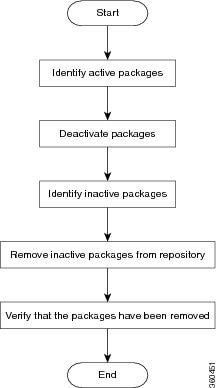
このタスクでは、XR LXC パッケージをアンインストールします。システム管理パッケージをアンインストールする場合は、同じコマンドをシステム管理 EXEC モードで実行します。
1. show install active
2. 次のいずれかを実行します。
3. show install inactive
4. install removepackage_name
5. show install repository
手順の詳細
| ステップ 1 |
show install active 例: RP/0/RP0/CPU0:router#show install active
アクティブなパッケージを表示します。非アクティブ化できるのはアクティブなパッケージだけです。
Node 0/RP0/CPU0 [RP]
Boot Partition: xr_lv55
Active Packages: 2
ncs5k-xr-6.0.0.30I version=6.0.0.30I [Boot image]
ncs5k-k9sec-1.0.0.0-r60030I
|
| ステップ 2 |
次のいずれかを実行します。
例: RP/0/RP0/CPU0:router#install deactivate ncs5k-mcast-1.0.0.0-r60014I.x86_64.rpm ncs5k-iosxr-mpls-1.0.0.0-r60014I.x86_64.rpm または
RP/0/RP0/CPU0:router#install deactivate id 8
operation_id は install add 動作の ID です。パッケージに関連するすべての機能およびソフトウェア パッチが非アクティブ化されます。複数のパッケージ名を指定して同時に非アクティブ化できます。 動作 ID を使用すると、指定した動作に追加されたすべてのパッケージがまとめて非アクティブ化されます。パッケージを個別に非アクティブ化する必要はありません。install add 動作(非アクティブ化で使用した ID の動作)の一部として追加されたシステム管理パッケージがある場合、これらも非アクティブ化されます。 |
| ステップ 3 |
show install inactive 例: RP/0/RP0/CPU0:router#show install inactive
非アクティブ化済みのパッケージは、非アクティブなパッケージとして表示されるようになります。非アクティブなパッケージのみリポジトリから削除できます。 |
| ステップ 4 |
install removepackage_name 例: RP/0/RP0/CPU0:router#install remove ncs5k-mcast-1.0.0.0-r60014I.x86_64.rpm ncs5k-iosxr-mpls-1.0.0.0-r60014I.x86_64.rpm
非アクティブなパッケージがリポジトリから削除されます。 指定した動作 ID に追加されているすべてのパッケージを削除するには、id operation-id キーワードおよび引数を指定して install remove コマンドを使用します。 |
| ステップ 5 |
show install repository 例: RP/0/RP0/CPU0:router#show install repository
リポジトリ内の使用可能なパッケージを表示します。削除されたパッケージは結果に表示されなくなります。 |
次の作業
必要なパッケージをインストールします。参照先 パッケージのインストール
 フィードバック
フィードバック